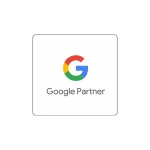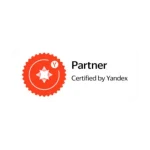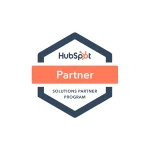İçerik 21 Mayıs 2025 tarihinde güncellenmiştir.
Hangi reklamlarınızın en çok başarı getirdiğini, insanların içeriğinizi nasıl tükettiğini ve kitlenize alakalı reklamları nasıl sunacağınızı merak ediyor musunuz? Eğer cevabınız evetse ve sonuçlarınızı sürekli olarak iyileştirip reklamlarınızı belirli hedef kitlelere göre uyarlamayı planlıyorsanız Facebook Pixel’in ne olduğunu anlamanız gerekir. Facebook Pixel, daha etkili reklam kampanyaları oluşturabilmeniz için Facebook kullanıcılarının web sitenizle nasıl etkileşime girdiğini daha iyi anlamanızı sağlar. İşletmenizi Facebook ile nasıl büyüteceğiniz hakkında daha fazla bilgi almak için ise performans pazarlama ajansı ile beraber çalışabilirsiniz.
Makale İçeriği
Facebook Pixel Nedir?
Facebook Pixel, Facebook reklamlarınızın etkinliğini değerlendirmek ve geliştirmek için veri üreten bir araçtır. Bu araç, web sitenize yerleştirdiğiniz, her bir ziyaretçinin Facebook reklamınıza tıkladıktan sonra web sitenizdeki ve landing sayfalarındaki etkinliklerini izlemenizi sağlayan bir koddan oluşur.
Pikselin kendisi, bir web sitesinin koduna eklenen bir komut dosyasıdır ve Facebook Business Manager veya Ad Manager içindeki Olay Yöneticisi’nde bulunur.
Facebook Pixel, kârlı bir Facebook reklam kampanyası sürdürme şansınızı artıran ve reklam kampanyaları oluşturmanıza olanak tanıyan web sitenizdeki her eylemden temel verileri toplar. Bunu kullanmak; retargeting, dönüşüm optimizasyonu ve kapsamlı kitleler gibi reklam kampanyalarınıza güçlü özellikler eklemenize olanak tanır.
Ne Amaçla Kullanılır?
Facebook Pixel, Facebook reklamlarından gelen dönüşümleri izlemek, performanslarını iyileştirmek için reklamları optimize etmek, gelecekteki reklamlar için hedef kitleler oluşturmak ve web sitenizde halihazırda bir işlem gerçekleştirmiş kişilere retargeting yapmak için veri toplamayı sağlar. Daha spesifik olarak Facebook Pixel veriler aşağıdaki amaçlar için kullanılabilir:
- Müşterilerinizin yolculukları hakkında daha fazla bilgi edinmek ve Facebook reklamınıza tıkladıktan sonra web sitenizi ziyaret ederken ne tür eylemler gerçekleştirdiklerini görmek için dönüşümleri izleyebilirsiniz. Ayrıca sitenizi ziyaret ederken ne tür cihazları kullandıklarını izleyebilir veya tıkladıktan sonra cihaz değiştirip değiştirmediklerini de görebilirsiniz. Bu bilgilerden yararlanmak, reklam stratejinizde iyileştirmeler yapmanıza ve yatırım getirinizi hesaplamanıza yardımcı olur.
- İnsanlara sitenizi ziyaret ettikten sonra dinamik ve hedefli reklamlar göstermek için remarketing yapabilirsiniz. Örneğin; görüntüledikleri, alışveriş sepetlerine koydukları veya satın alma işlemini tamamlamadan istek listelerine ekledikleri ürünlerin reklamlarını oluşturabilirsiniz.
- Kod tarafından toplanan hedefleme verileriyle benzer hedef kitleler oluşturarak web sitenizle halihazırda etkileşimde bulunan kişilerin beğenilerine, ilgi alanlarına ve demografik özelliklerine göre daha fazla potansiyel müşteri çekebilirsiniz.
Facebook reklamlarını, web sitenizdeki belirli dönüşüm olayları için Pixel verilerini temel alan belirli eylemler için optimize edebilirsiniz. Çünkü bu veriler, satın almalar ve kayıtlar gibi işletme hedeflerinize daha yakından bağlı dönüşüm olayları için optimizasyon yapmanızı sağlar.
Neleri Takip Edebilirsiniz?
Facebook Pixel, önceden tanımlanmış 17 olay ve kendi ayarladığınız özel olaylarla ilgili verileri toplamanıza olanak tanır. Standart Facebook Pixel olayları (web sitenizin ziyaretçileri tarafından gerçekleştirilen eylemler) şunları içerir:
- Ödeme bilgisi ekleme: Bir müşterinin ödeme sırasında ödeme bilgilerini eklemesi ve bunu hesabına kaydetmesi.
- Sepete ekleme: Web sitenizdeki alışveriş sepetine ürün ekleyen bir müşteri.
- İstek listesine ekleme: Bir site ziyaretçisi sitenizdeki bir öğeyi istek listesine kaydettiğinde.
- Tam kayıt: Bir müşteri; premium içerik, e-posta bülteniniz veya benzeri başka bir teklif karşılığında sitenizde bir form doldurduğunda.
- İletişim: Bir müşteri ile işletmeniz arasında telefon görüşmesi, SMS veya e-posta görüşmeleri.
- Ürün özelleştirme: Bir müşteri, bir ürünü özelleştirmek için web sitenizde bir yapılandırma aracı veya başka bir uygulama kullandığında.
- Bağış: Bir site ziyaretçisi kuruluşunuza veya amacınıza bağışta bulunduğunda.
- Konum bulma: Bir site ziyaretçisinin, ziyaret etme niyetiyle bir konum arama eylemi.
- Ödemeyi başlatma: Sitenizde ödeme işlemi başlatıldığında.
- Lead: Kuruluşunuz tarafından kendilerine ulaşılacağı düşüncesiyle web sitenizde bir form doldurulduğunda.
- Satın alma: Bir sipariş veya satın alma onayı, bir işlem makbuzu veya bir Teşekkürler sayfasına gönderilmeyi tetikleyen eylemlerin gerçekleştirilmesi.
- Randevu: Hizmet almak veya konumlarınızdan birini ziyaret etmek için bir randevu ayarlama.
- Arama: Web sitenizde veya mobil uygulamanızı kullanırken bir ürün veya diğer bilgiler için arama başlatma.
- Denemeyi başlatma: Ürününüzün veya hizmetinizin ücretsiz deneme sürümünü kabul etme.
- Başvuru gönderme: Kredi kartı, iş veya eğitim programı gibi sunduğunuz bir ürün, hizmet veya program için başvuru gönderimi.
- Abone olma: Ürününüz veya hizmetiniz için ücretli bir abonelik başlatma.
- İçeriği görüntüleme: İçeriği görüntülemek için belirli bir ürünü veya landing sayfasını ziyaret etme.
Bunların yanı sıra standart olayları özelleştirmek için pikselinize parametreler adı verilen ekstra kod ekleyerek standart olaylar hakkında ek ayrıntılar yakalayabilirsiniz. Bu parametreler şunları içerir:
- Bir dönüşüm etkinliğinin değeri
- Para birimi türü
- İçerik türü
- Alışveriş kartı içerikleri
Bu ek ayrıntılar, her bir site ziyaretçisi hakkında daha derin bilgiler edinmenizi sağlar.
Facebook Pixel Nasıl Kurulur?
Facebook Pixel kurmak için bir Facebook İşletme sayfasının yöneticisi olmanız gerekir. Yönetici değilseniz yöneticilerden birinden Pixel’i sizin için oluşturmasını isteyebilirsiniz. Erişiminiz varsa yalnızca dört adımda nasıl kuracağınız aşağıda açıklanmıştır:
Adım 1. Facebook Business sayfanıza gidin ve sol menüden ‘Olay Yöneticisi’ seçeneğini seçin.
Adım 2. Ardından ‘Veriyi Bağla’ seçeneğine tıklayın.
Adım 3. Açılan dört seçenek arasından ‘Web’ seçeneğini seçip ‘Bağlan’ butonuna tıklayın.
Adım 4. Sonrasında Pixel’inize bir ad verin ve ‘Piksel Oluştur’ seçeneğine tıklayın.
Tebrikler, Pixel’inizi oluşturdunuz! Facebook, analiz yazılımınız (Google Tag Manager gibi) ile entegrasyonları kontrol edebilmesi için URL’nizi girmenizi isteyecektir. URL’nizi girin ve ‘Kontrol Et’ butonuna tıklayın.
Facebook Pixel’in Ek Hedefleme Seçenekleri
Benzer Kitleler
Facebook reklamcılığının en güzel yanlarından biri ‘Benzer Hedef Kitleler’ seçeneğidir. Bu sayede en iyi müşterilerinizin özelliklerini yansıtacak benzer hedef kitleler tasarlayabilirsiniz. Pixel, web sitenizde kimin ne yaptığını bilir ve Facebook platformu bu verileri, ziyaretçilerinizle benzer özellikleri paylaşan kişileri belirlemek için kullanabilir.
Standart ve Özel Olaylar
Standart olaylar, ‘sepete ekle’ ve ‘satın al’ gibi Pixel’in otomatik olarak izlediği eylemlerdir. Özel olaylar ise kendi tasarladığınız olayları ifade eder. Facebook’un deyimiyle olaylar etrafında daha ayrıntılı veriler tanımlamanıza olanak tanır. Örneğin; kaydırma derinliği, düğme tıklamaları ve video izleme gibi verileri tanımlayabilirsiniz.
Özel Dönüşümler
Özel dönüşümler, ‘Teşekkürler’ sayfası gibi bir tamamlama sayfası seçilerek ve dönüşüme bir ad verilerek oluşturulur. Örneğin; dönüşüm adı olarak ‘abone olduğunuz için teşekkür ederiz, %20 indirim kazandınız’ gibi bir şey kullanabilirsiniz. Pixel web sitenizde zaten çalıştığından birisi bir tamamlama sayfasına ulaştığında bunu izleyebilir.
Ayrıca bir dönüşüm kategorisi seçebilir ve özel dönüşüm için parasal bir değer girebilirsiniz. Örneğin; insanları bir ürün sayfasına kadar takip eden bir tane oluşturursanız ürünün maliyetini dahil edebilirsiniz. Bu, kampanyalarınızdan kâr elde edip etmediğinizi veya bazı ayarlamalar yapmanız gerekip gerekmediğini belirlemenize yardımcı olabilir. Ürünün fiyatı 50 TL ise ancak Facebook reklamlarıyla gelen her dönüşüm için 60 TL harcıyorsanız muhtemelen kampanya kurulumunuzu yeniden değerlendirmenin zamanı gelmiştir.
Reklam gruplarını özel dönüşüm için optimize etmek istiyorsanız Facebook reklam verme amacınız olarak ‘Web Sitesi Dönüşümü’ seçeneğine tıklamalı, sitenizin URL’ini girmeli ve ardından izlemek ve geliştirmek istediğiniz dönüşümü seçmelisiniz. Bir reklam hesabının sahip olabileceği mevcut maksimum özel dönüşüm sayısı 100’dür, ancak Facebook size kullanmadıklarınızı silme ve yenilerini geliştirme özgürlüğü verir.
Facebook Dönüşümler API’si (Facebook Conversions API)
Facebook Dönüşümler API’si, reklam verenlerin web etkinliklerini sunucularından Facebook’a göndermesine olanak tanır. Ayrıca Facebook Conversions API, kullanıcı gizliliğini korurken etkinlik ve dönüşüm verilerini Facebook Reklam Yöneticisi’ne aktarmanıza da yardımcı olur.
Facebook Conversions API ile sisteminizden topladığınız verileri (Shopify gibi) Facebook Reklam Yöneticisi’ne gönderebilirsiniz. Bu, Pixel’e benzer. Pixel’i sitenize yerleştirirsiniz ve Facebook, Reklam Yöneticisi için bu olay ve dönüşüm verilerini toplar. Aradaki fark, yakalama ve veri toplama işini Facebook’un yapmasıdır. Facebook Conversions API ile verilerinizi (müşteri kimliği, sipariş kimliği, satın alma etkinlikleri vb.) kullanırsınız ve ardından bunu Facebook’a verirsiniz.
Facebook Conversions API vs. Facebook Pixel
Facebook Conversions API, Facebook Pixel’in yerine geçmez. Çünkü Pixel, Facebook’un iki ana şey yapmasına izin verir:
- Kullanıcı etkinliğini takip etme, toplama ve bir Facebook profiliyle eşleştirme
- Reklam performansını izlemek için etkinlikleri ve dönüşümleri ölçme
Facebook Conversions API devreye girdiği kısım ise Pixel’den gelen verilerle dönüşüm olaylarını raporlamayı ve ölçmeyi iyileştirmektir. Pixel, web olaylarını bir web tarayıcısından paylaşmanıza izin verirken; Conversions API web olaylarını doğrudan sunucunuzdan paylaşmanıza izin verir. Bunun yanı sıra Facebook Conversions API aşağıdakileri sağlar:
- Hedef kitlenizi daha iyi anlamanıza yardımcı olur: Bu özellik, müşteri eylemlerini farklı şekillerde ölçerek müşteri yolculukları hakkında daha derin öngörülere sahip olmanızı sağlar. Sonuç olarak hedef kitlenize daha iyi pazarlama materyalleri sunabilirsiniz.
- Hedeflemeyi iyileştirmeye yardımcı olur: Conversions API ile reklam kampanyalarınız için daha doğru bilgiler toplayabilirsiniz. Bu araç, dönüşümler, sayfa ziyaretleri ve daha fazlası hakkında veri toplamanıza olanak tanır. Sonuç olarak daha iyi reklam kampanyaları sunmak için hedefleme ve optimizasyonlarınızın doğruluğunu artırırsınız.
- Diğer araçlardan veri aktarmanıza olanak tanır: Reklam performansını ölçmek ve izlemek için başka üçüncü taraf araçları kullanıyorsanız Facebook dönüşüm API’sı bu verileri Facebook Reklam Yöneticisi’ne göndermenizi kolaylaştırır.
Facebook Conversions API Kurulumu
Facebook dönüşüm API’sini kurmanın iki yolu vardır. Hangisini seçeceğiniz, kullandığınız platformlara ve işletmenizde erişebileceğiniz teknik yardım düzeyine bağlı olacaktır. Ancak kurulumu yapmadan önce bir Facebook Pixel’inizin olması gerektiğini unutmayın. Ayrıca Facebook Business Manager’ı da kurmanız gerekir.
1. İş Ortağı Entegrasyonu
Conversions API kurmanın en kolay yolu iş ortağı entegrasyonudur. Bu yöntemin kullanımı daha basittir çünkü kodlama gerektirmez ve birçok kişi bunu tek başına yapabilir. WordPress veya benzer bir ticaret platformu gibi bir ortak platform kullanıyorsanız bu seçeneği kullanabilirsiniz. İşte izleyeceğiniz adımlar:
- ‘Etkinlik Yöneticisi’ seçeneğine tıklayın.
- ‘Veri Kaynakları’ sekmesine gidin.
- ‘Ayarlar’ butonuna tıklayın.
- ‘Dönüşümler API’si’ seçeneğini seçin.
- ‘İş Ortağı Entegrasyonu Yoluyla Ayarla’ seçeneğinin altında bulunan ‘Bir İş Ortağı Seç’ butonuna tıklayın.
- Seçeneklerden sağlayıcınızı seçin.
- Ortağınız için verilen talimatları izleyin.
2. Manuel entegrasyon
Bir iş ortağı platformu kullanmıyorsanız diğer seçenek manuel entegrasyon yapmaktır. Bu seçeneği seçerseniz bu süreç daha karmaşık olduğundan ve kodlama bilgisi gerektirdiğinden bir developer’a ihtiyacınız olacaktır. Manuel entegrasyon için aşağıdaki adımları takip etmeniz gerekir:
- ‘Etkinlik Ekle’ butonuna tıklayın ve ‘Dönüşümler API’si Kullanma’ seçeneğini seçin.
- Kodunuzu manuel olarak yükleyin ve ‘Devam’ seçeneğine tıklayın.
- İzlemek istediğiniz etkinliği seçin ve Devam’ seçeneğine tıklayın.
- Etkinliğiniz için parametreleri seçin ve Devam’ seçeneğine tıklayın.
- ‘Kurulumu Onayla’ ve ardından ‘Talimatları Gönder’ butonlarına tıklayın.
- Developer’ınızın e-posta adresini girin ve ‘Gönder’ seçeneğine tıklayın.